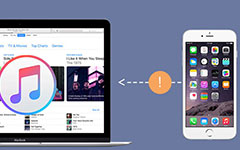Consertar o iPhone não consegue se conectar ao Wi-Fi passo a passo
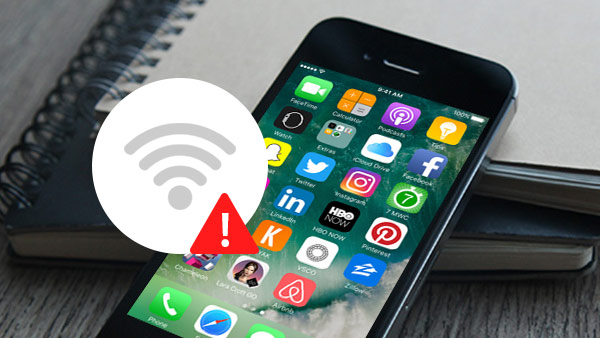
Acontece que o seu iPhone não se conecta à rede Wi-Fi, se você estiver usando iPhone 6s / 6s Plus / 6 / 6 Plus / 5 / 5S / 4 / 4s, mas por que e como corrigir? Existem muitas maneiras de corrigir esse problema fácil, e muitas maneiras sempre nos deixam confusos. Basta seguir-nos passo a passo para descobrir a origem do problema e corrigi-lo. Depois de consertar, você pode parar a busca.
1. Garantir a condição básica
Verifique se você está no intervalo de Wi-Fi, digite a senha correta e o sistema operacional do iOS está atualizado. Você pode apenas tocar em Configurações> Wi-Fi para verificar se há uma marca de seleção azul ao lado do nome de Wi-Fi que você usou e Configurações -> Geral -> Atualização de Software para se certificar de que é o mais recente.
Isso parece um problema que nunca faríamos, mas conseguimos. Às vezes, o iPhone mostra o ícone de Wi-Fi no canto superior esquerdo ao lado do nome do dispositivo iOS, mas, na verdade, não inserimos nenhuma senha. Esta ocasião ocorre especialmente na localização pública gratuita do Wi-Fi.
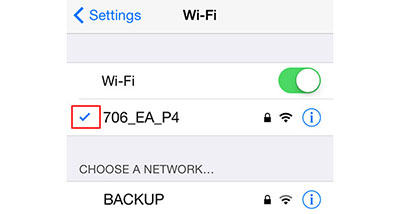
2. Reinicie o iPhone
Mantenha pressionada a Potência e os votos de Home page botões ao mesmo tempo até que o logotipo da Apple seja exibido. O processo leva apenas cerca de 10 segundos para reiniciar o seu iPhone com sucesso.
Você nunca poderia descobrir quanta contribuição o reinício poderia fazer, mas funciona. Em muitas condições inesperadas, vale a pena tentar reiniciar o iPhone, que não custa nada, mas provavelmente ganha.

3. Desativar a rede Wi-Fi
toque em Configurações -> Privacidade -> Serviços de Localização -> Serviços do Sistema, desative a rede Wi-Fi e reinicie o iPhone.
O Wi-Fi Networking foi criado para localizar o Wi-Fi nas proximidades e enviar informações à Apple para criar um banco de dados correspondente que simplifique a conexão Wi-Fi da próxima vez.
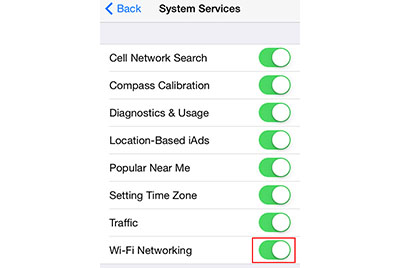
4. Redefinir Ajustes de Rede
Inicie o aplicativo Configurações no iPhone e toque em Geral -> Redefinir -> Redefinir configurações de rede.
Esta operação traria o seu iPhone para os padrões de fábrica, então você deve conectar o iPhone ao Wi-Fi e digitar a senha novamente.
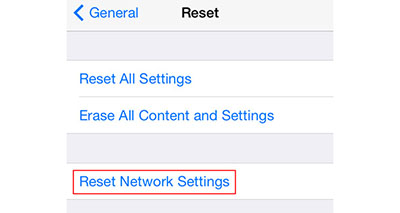
5. Apagar dados do iPhone
toque em Configurações -> Geral -> Redefinir -> Apagar todo o conteúdo e configurações.
Faça isso depois de ter certeza de que você tem o backup mais recente, já que você sabe que deve restaurá-lo depois de apagá-lo.
Tips para restaurar o iPhone:
Quando reiniciar o iPhone depois de apagá-lo, basta seguir o iOS Setup Assistant como um novo iPhone, você pode restaurar todo o backup do iCloud que você escolher, mas se você precisar restaurar seletivamente, você pode aprender com Como fazer backup e restaurar o iPhone para o iCloud de maneiras diferentes com o iOS Data Recovery.
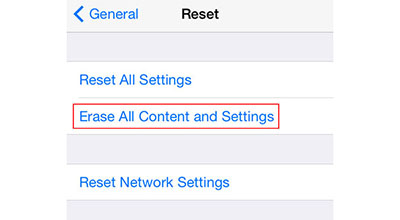
6. Vá para a Apple Store
Se você já tentou todas as soluções mencionadas acima em ordem, mas não conseguiu, você deve entrar em contato com a Apple e esta é a última solução.

- Recuperar dados excluídos de dispositivos iOS / backup do iCloud / backup do iTunes
- Escolha os dados do iPhone que você precisa para restaurar como quiser
- Suporta todos os dispositivos iOS - iPhone, iPad, iPod Touch
- Altamente compatível com o iOS 9.3